A Central de Ajuda do SAJ foi desenvolvida para auxiliá-lo na utilização dos sistemas SAJ. Não deixe de explorá-la quando aparecer uma dúvida.
Para acessá-la de dentro do sistema, acesse o menu Ajuda ou pressione a tecla F1:
se houver tela do sistema aberta, será apresentado o tópico da ajuda referente à tela;
se não houver tela aberta, será apresentada a página inicial da ajuda.
Para encontrar a informação de que precisa e melhor utilizar os recursos da Central de Ajuda do SAJ, explore os itens a seguir:
Usando o menu
As
menus do sistema são apresentados na Central
de Ajuda do SAJ
em forma de árvore, agrupados por ícones ![]() e identificados pelo ícone
e identificados pelo ícone ![]() . Para
visualizar a lista de tópicos vinculados a cada grupo clique sobre o ícone
. Para
visualizar a lista de tópicos vinculados a cada grupo clique sobre o ícone
![]() correspondente. Ao apresentar a lista, o ícone será
alterado para
correspondente. Ao apresentar a lista, o ícone será
alterado para ![]() .
.
Para consultar os procedimentos dos tópicos, clique sobre o nome do menu desejada. As explicações serão apresentadas do lado direito da Central de Ajuda do SAJ .
Usando o índice
A Central de Ajuda do SAJ disponibiliza um índice de assuntos do help em ordem alfabética. Para isso clique em Índice na barra de menu.
![]()
Como facilidade, oferece um campo de busca que permite pesquisar assuntos por palavras-chave.
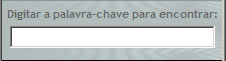
Usando a pesquisa
Para facilitar a busca de informações, a Central de Ajuda do SAJ disponibiliza um mecanismo de pesquisa. Na parte superior, está a barra de menus:

Clique em Pesquisa, digite uma palavra-chave e pressione a tecla Enter ou acione o botão em forma de lupa. O sistema apresenta, em ordem alfabética, os tópicos que contêm as palavras digitadas, destacando-as em amarelo.
Para retornar à apresentação dos menus organizados em árvore, clique em Menu.
Usando o glossário
A Central de Ajuda do SAJ fornece um glossário contendo uma listagem dos vocábulos usados no sistema, como termos técnicos de informática ou do direito. No quadro Termo, clique na palavra desejada e verifique seu conceito no quadro Definição. Para acessar o glossário, na barra de menu clique em Glossário.

Clicando em links
Link é um texto de meio eletrônico que permite ao usuário acessar outros
textos ou mais informações associadas a um determinado assunto. O link
tem sempre cor diferenciada do resto do texto, de forma a possibilitar
sua rápida identificação. Quando posicionado o mouse sobre ele, é apresentado
o ícone ![]() .
.
Para acionar um link, dê um clique com o mouse sobre ele. Os links também podem estar em uma figura. Neste caso, a Central de Ajuda do SAJ vincula à imagem um pequeno texto de acionamento automático, para facilitar a identificação do link.
Os links podem ser de quatro tipos:
Link: apresenta informações associadas em uma outra tela, que se sobrepõe à atual.
Popup: apresenta as informações associadas em uma janela menor que se sobrepõe ao texto da tela principal.
Drop-down: apresenta as informações na mesma tela, logo em seguida do link, arrastando o texto do tópico para baixo.
Expandido: apresenta as informações na mesma tela, expandindo o texto lateralmente.
Exemplo de link expandido Texto expandido.
Imprimindo o tópico
Para imprimir o conteúdo visualizado clique
sobre o botão ![]() , localizado ao
final do tópico.
, localizado ao
final do tópico.